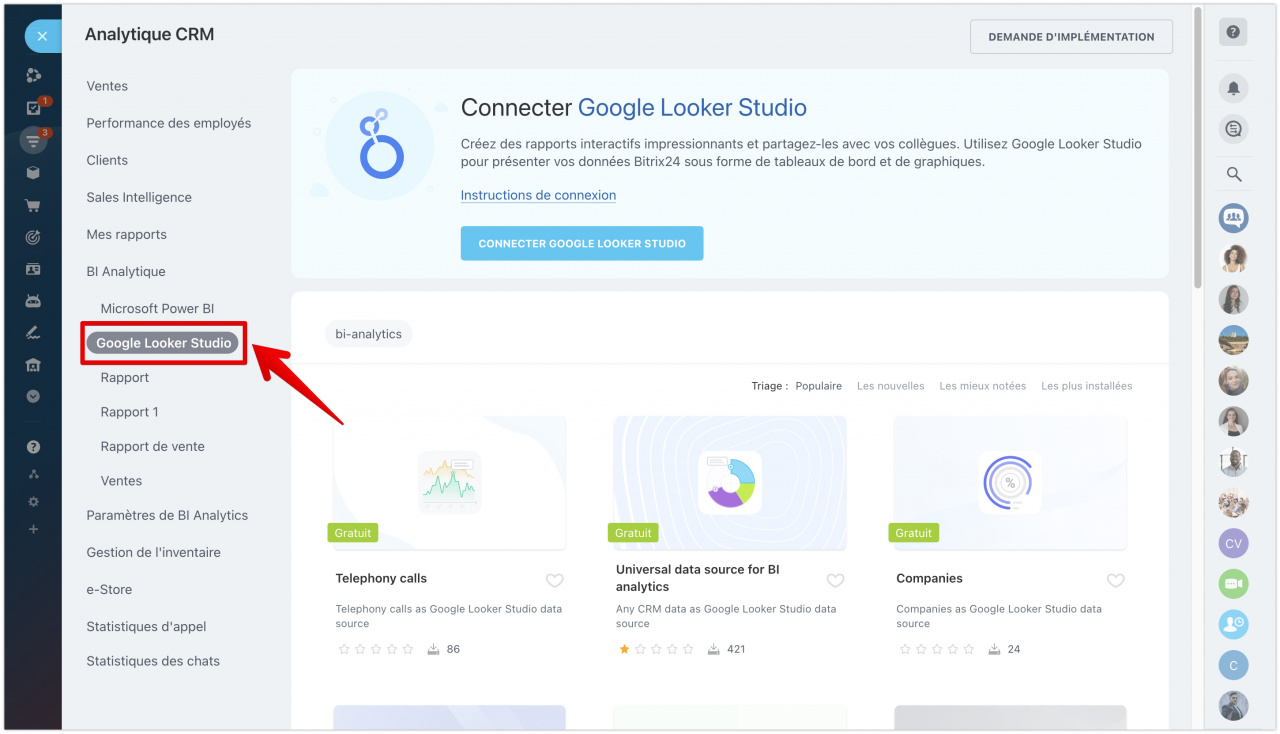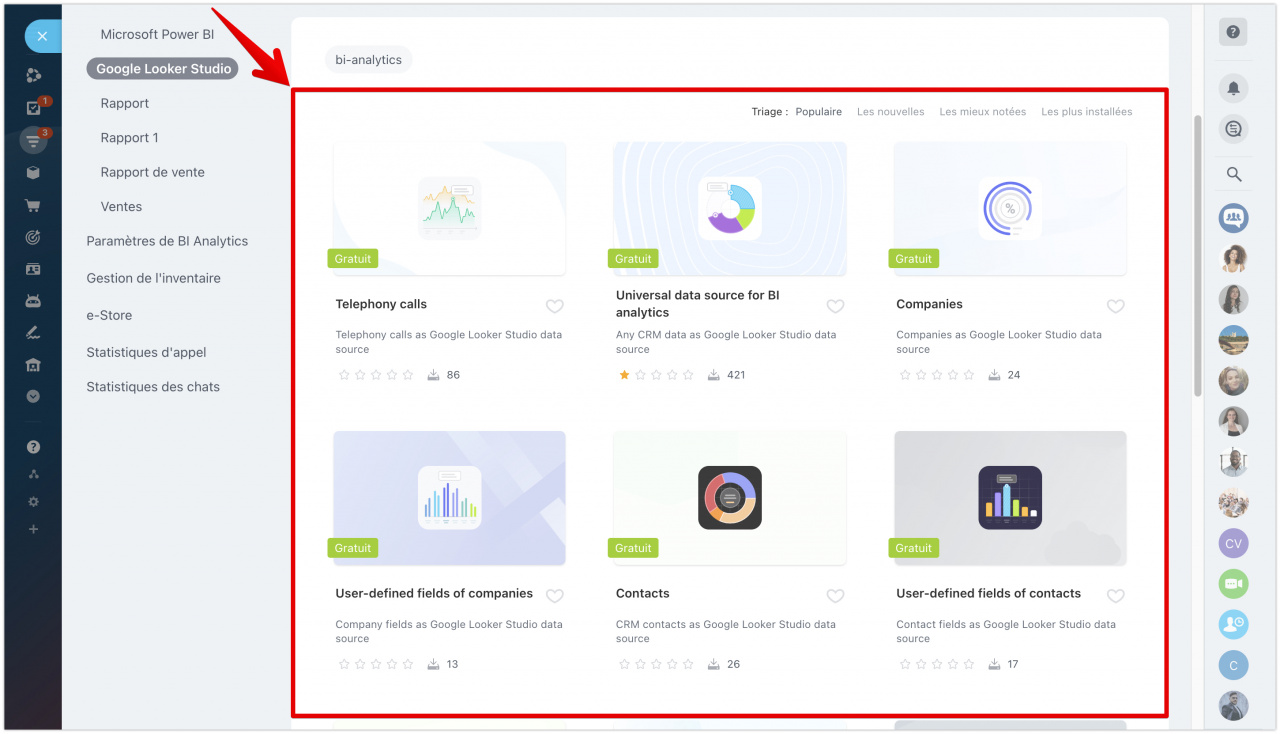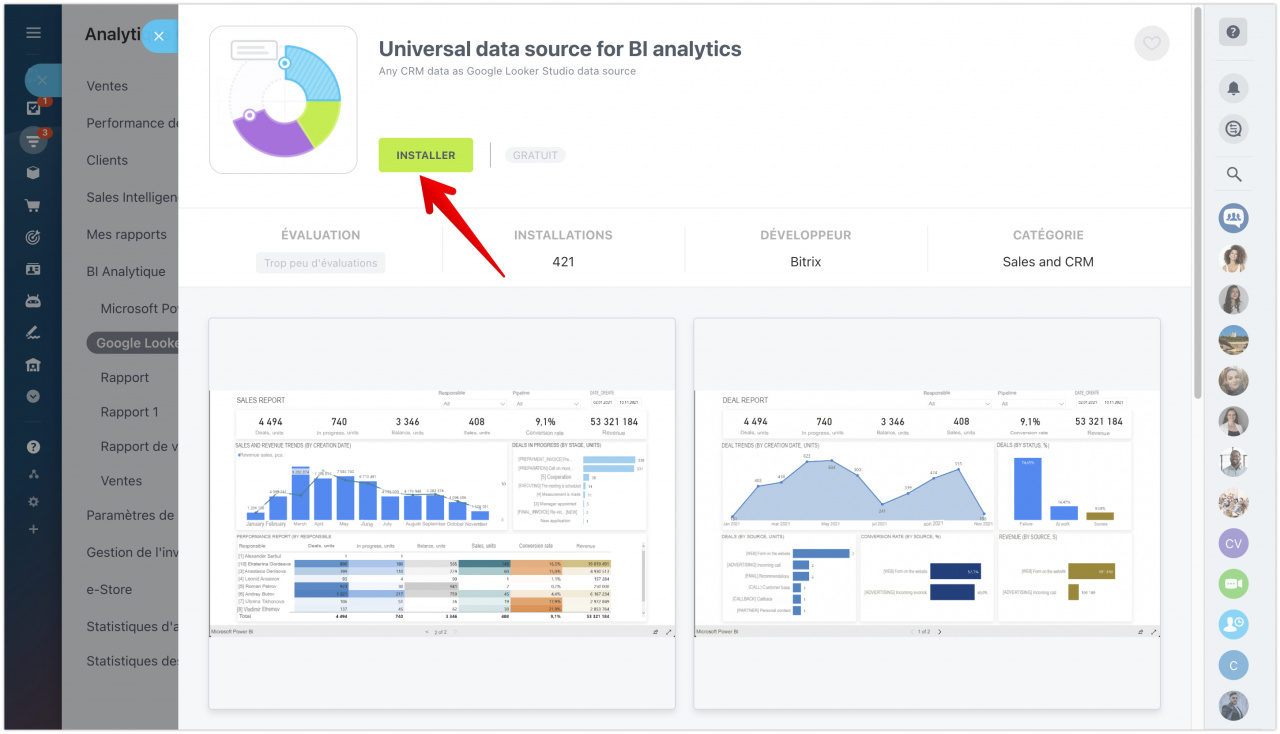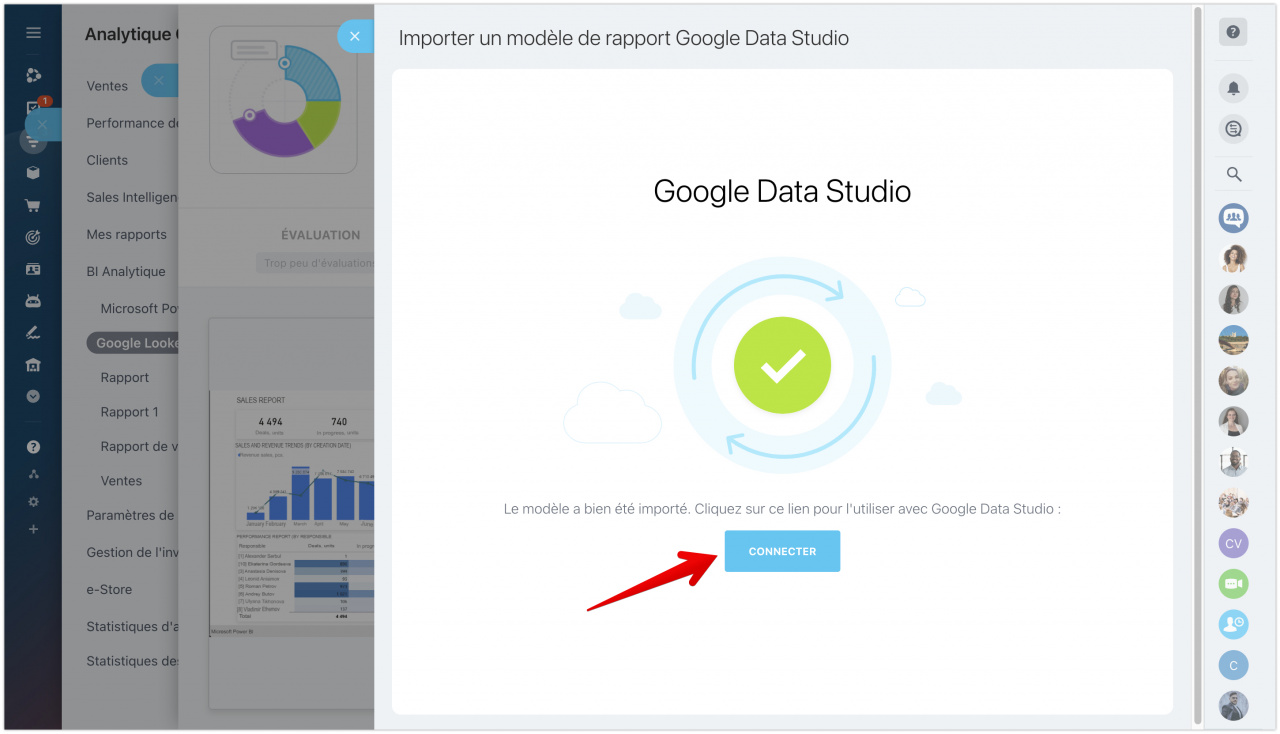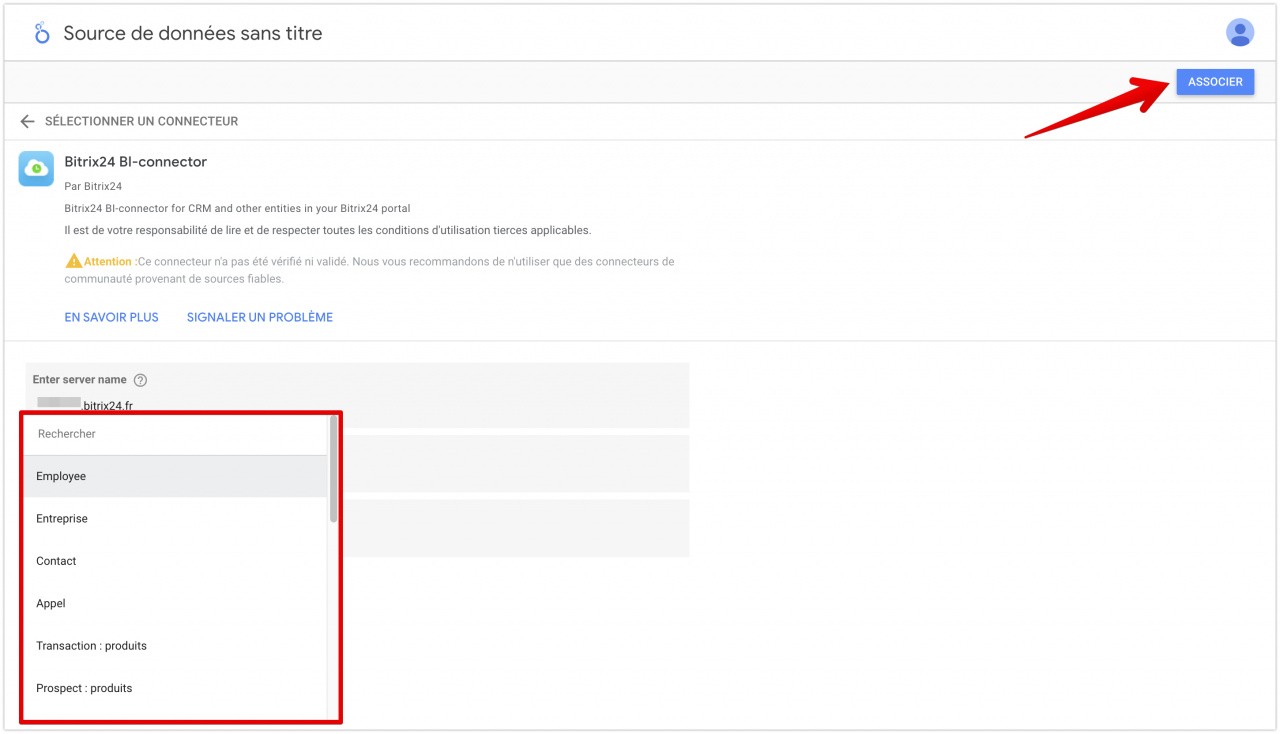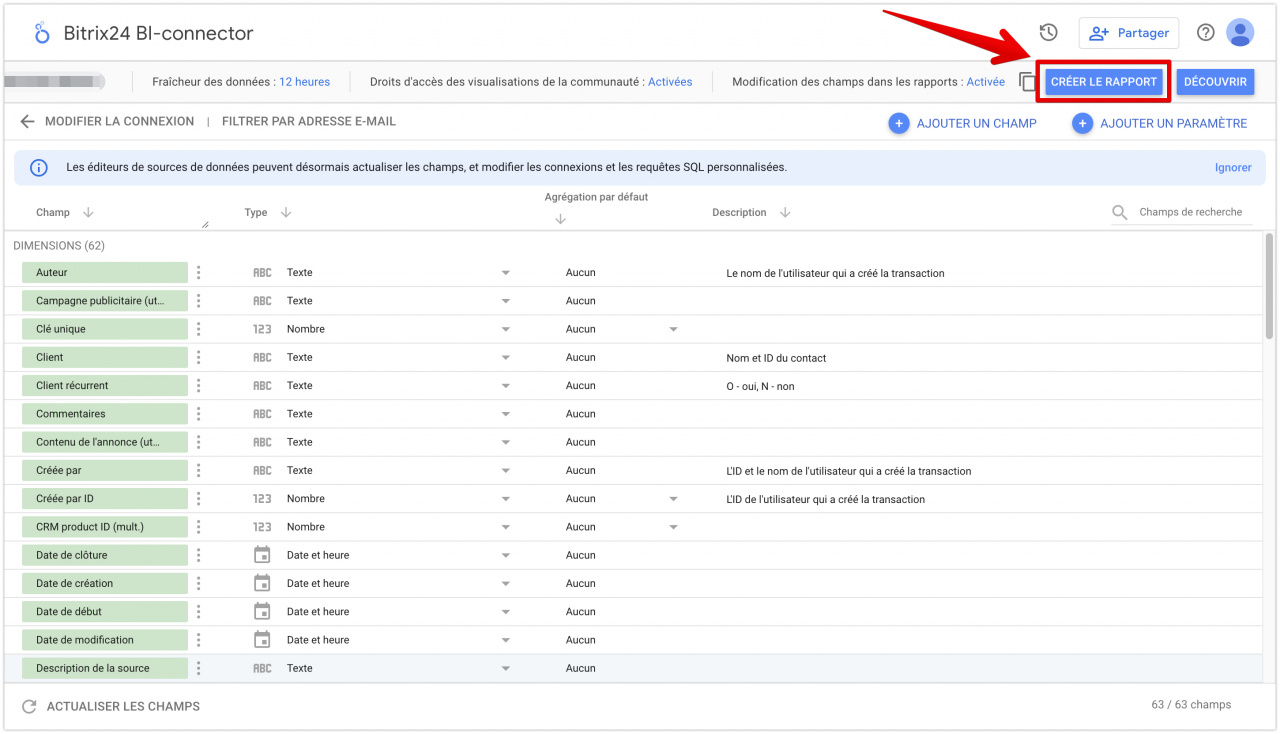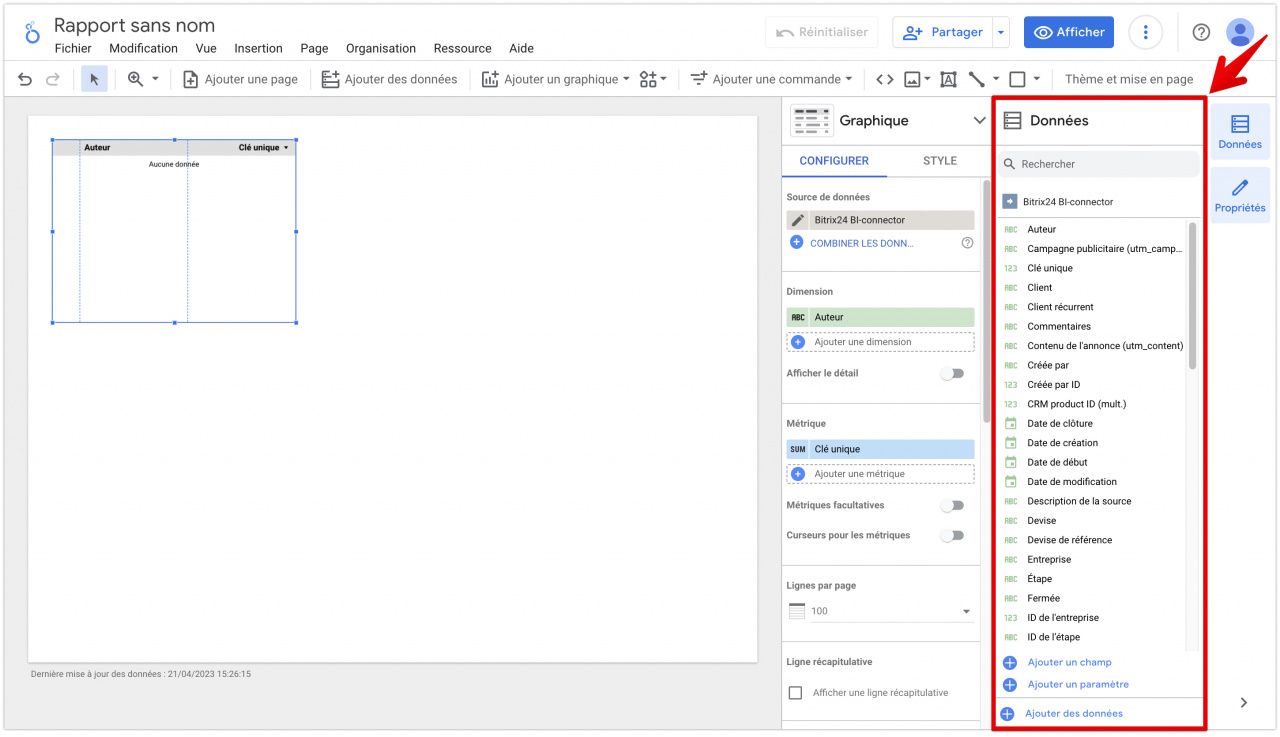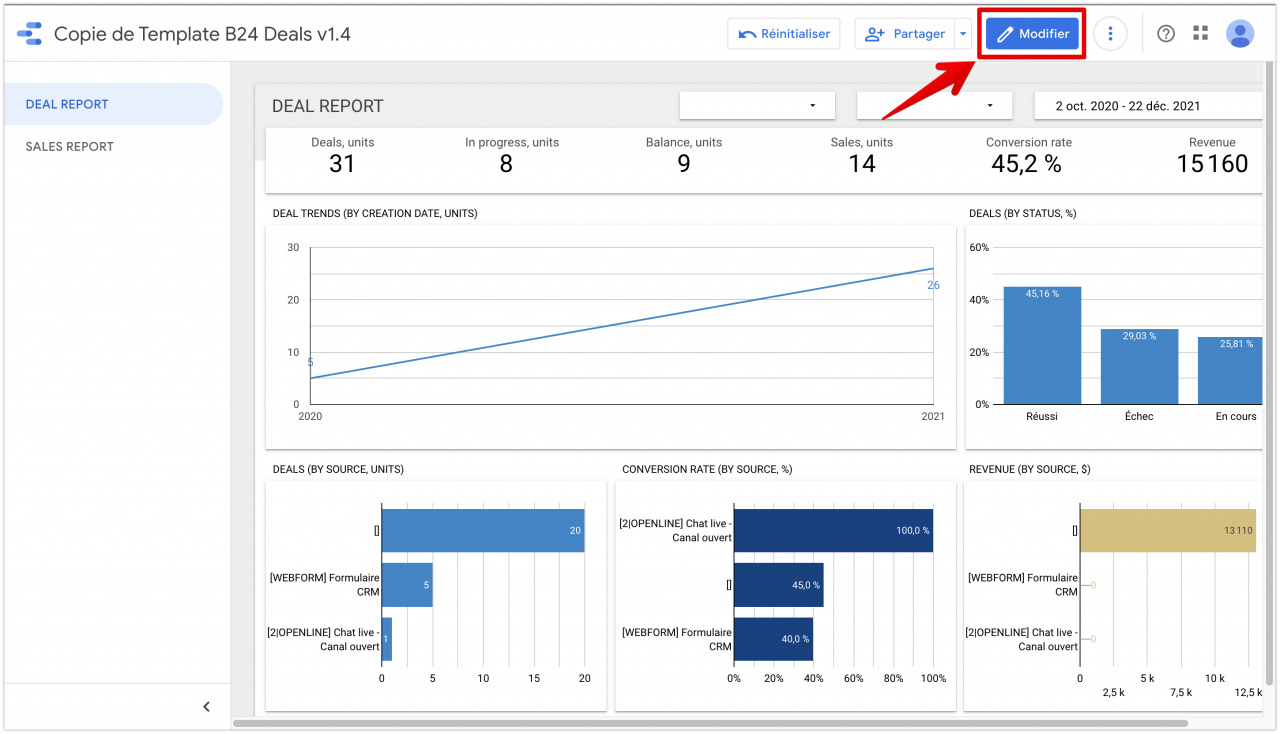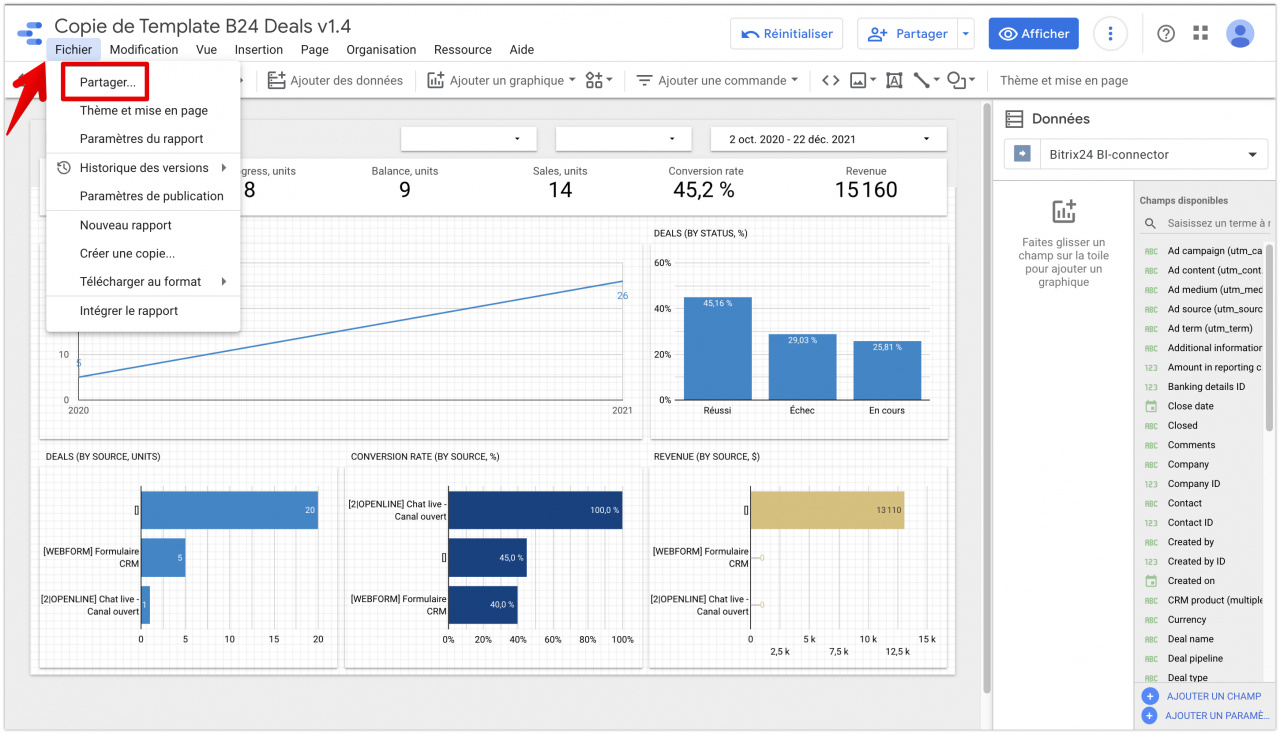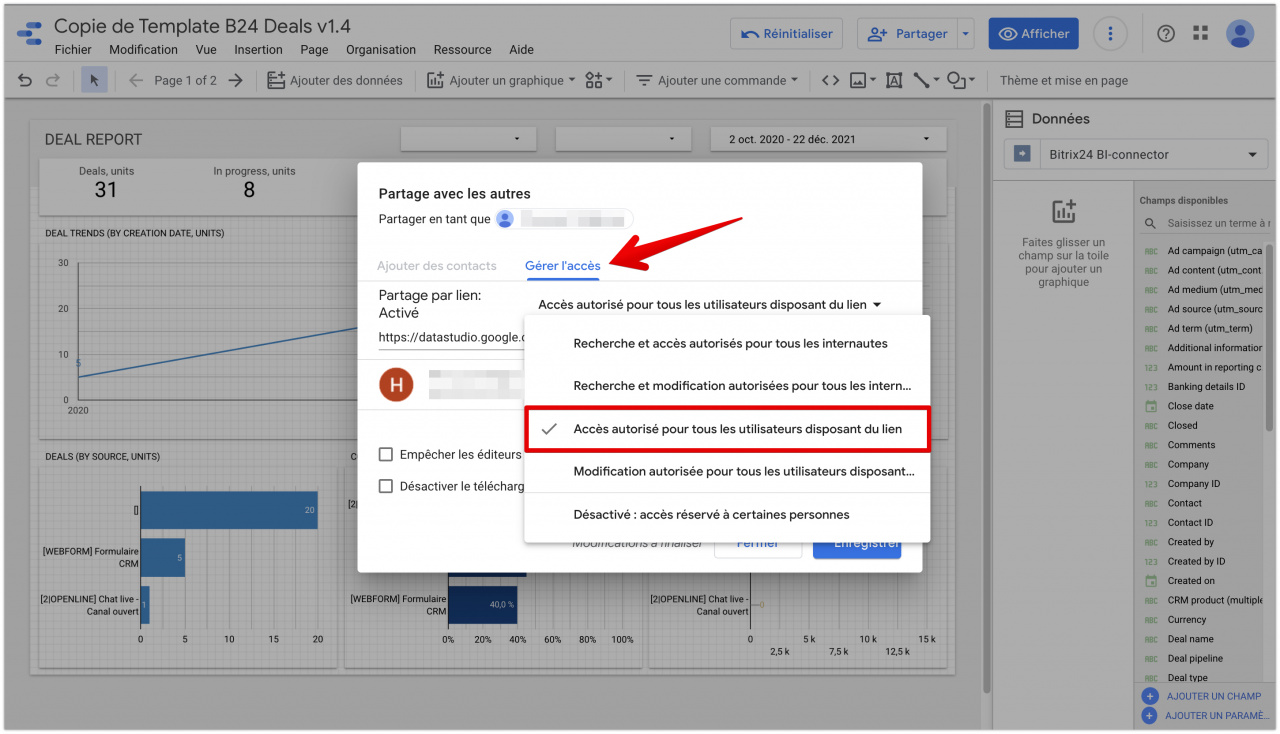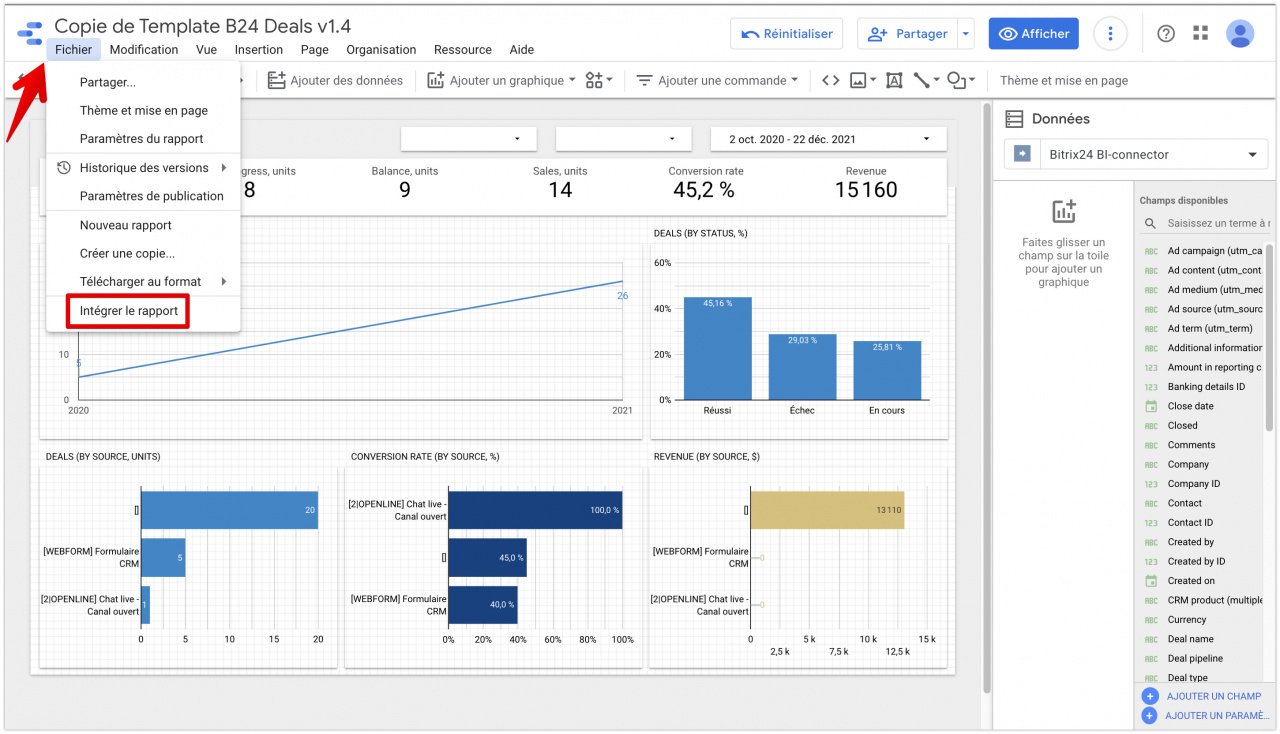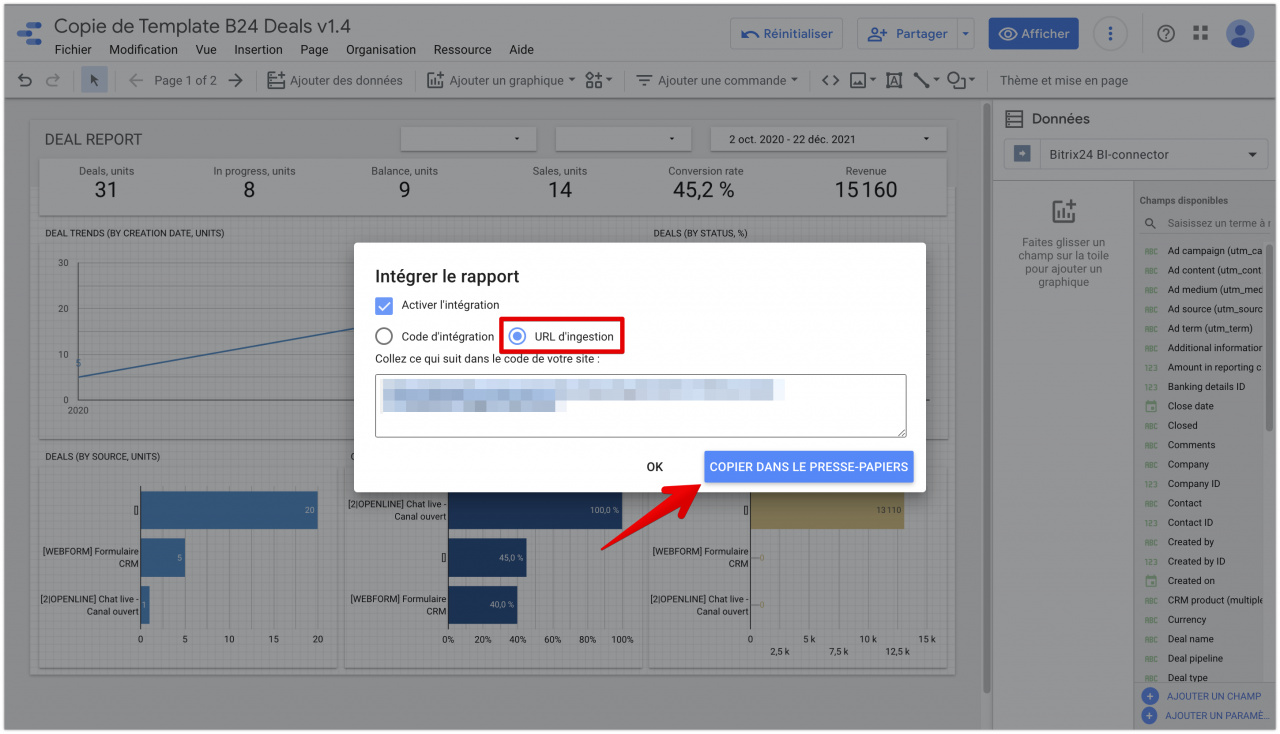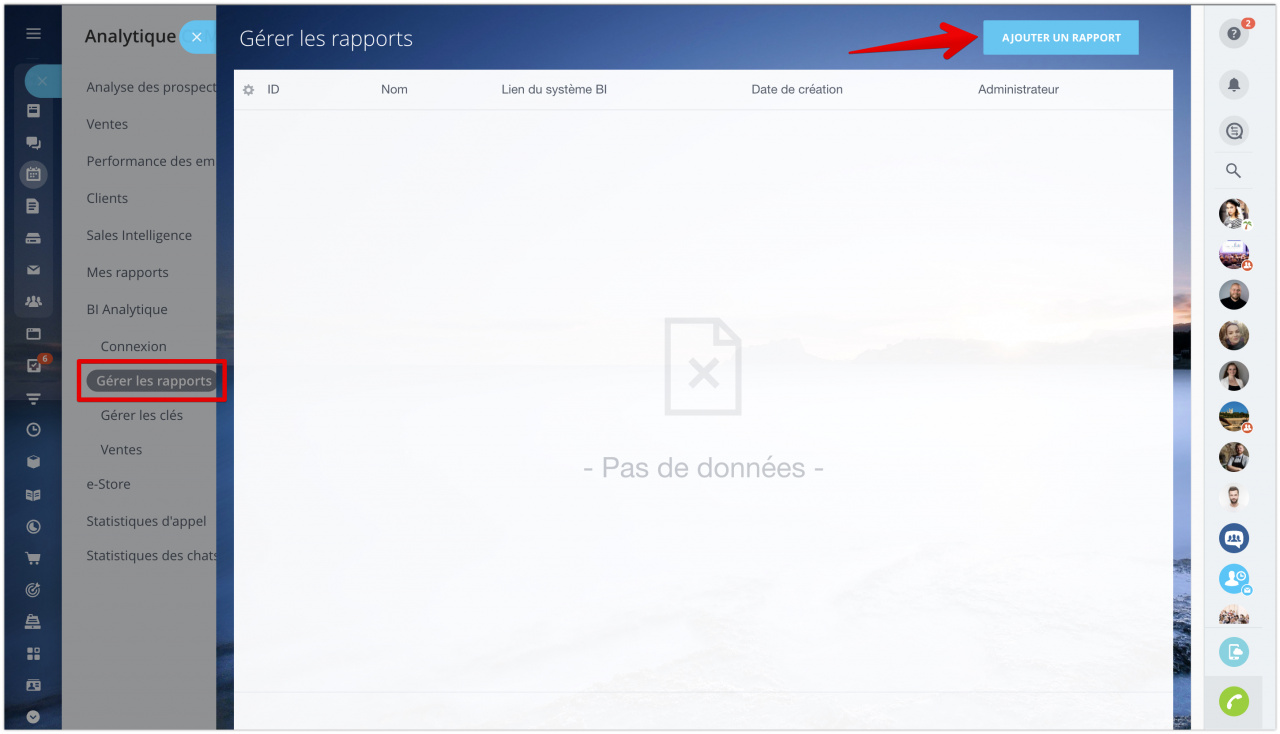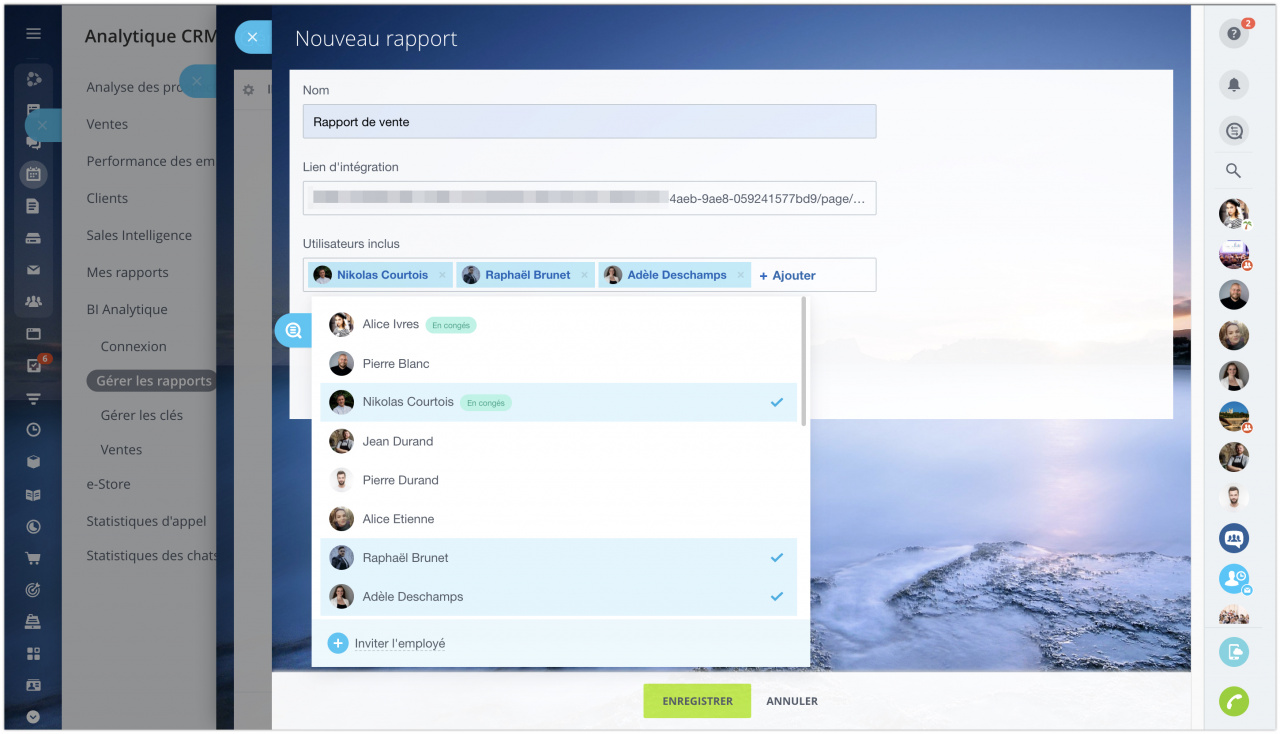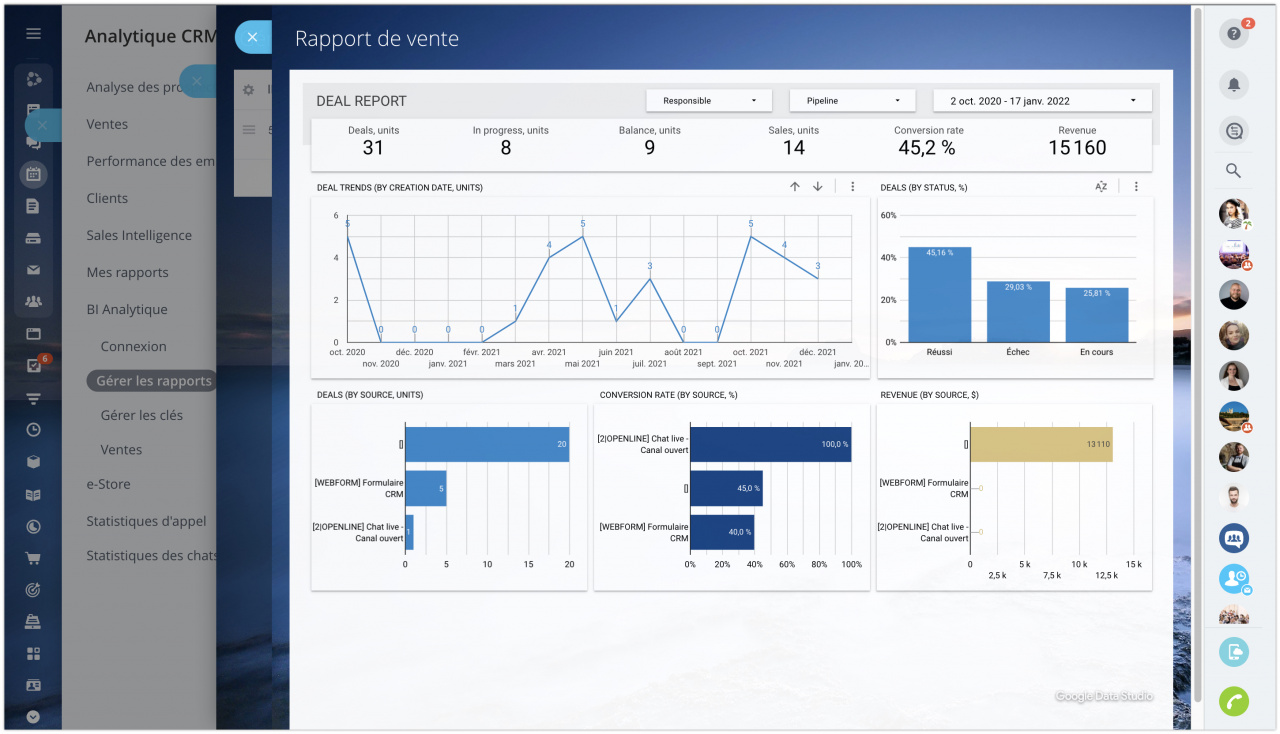Google Looker Studio est une plate-forme en ligne pour la visualisation et l'analyse de données. Il vous permet de créer rapidement et facilement des rapports interactifs et des tableaux de bord à partir de données provenant de diverses sources.
Dans la section BI Analytique, vous pouvez connecter un système analytique et transférer un ensemble de données depuis Bitrix24, ainsi que définir une source de données pour le rapport.
Comment connecter Google Looker Studio
Accédez à la section CRM - Analytiques - Analyse en temps réel - BI Analytique. Ouvrez l'onglet Google Looker Studio. Ici, vous pouvez installer des modèles de rapport, connecter un système analytique et travailler avec des sources de données.
Sélectionnez et installez d'abord la source de données appropriée.
Par exemple, installons Universal data source for BI analytics. À l'aide du modèle, vous pouvez sélectionner la source de données souhaitée dans les paramètres de Google Looker Studio.
Après cela, l'importation du modèle commencera, lorsqu'elle sera terminée, cliquez sur Connecter.
Vous serez dirigé vers l'interface de Google Looker Studio. Sélectionnez la source de données souhaitée et cliquez sur Associer dans le coin supérieur droit.
Nous travaillons activement avec Google pour ajouter un bi-connecteur à marketplace de Google Looker Studio et avons déjà passé avec succès la première étape : la certification interne OAuth du bi-connecteur pour la sécurité de l'information et la protection des données clients.
Vous serez invité à créer un nouveau rapport avec la source de données de Bitrix24 BI-connector. Cliquez sur Créer le rapport.
Travaillez alors avec les données de votre Bitrix24 et créez les rapports nécessaires.
Pour permettre à d'autres utilisateurs d'afficher le rapport, entrez en mode édition et autorisez l'accès par lien.
Dans le menu, ouvrez Fichier - Partager.
Cliquez sur l'onglet Gérer l'accès et sélectionnez Accès autorisé pour tous les utilisateurs disposant du lien et enregistrer vos modifications.
Pour afficher le rapport de Google Looker Studio sur votre compte, vous devez activer l'intégration. Pour cela faire, en mode édition, ouvrez Fichier - Intégrer le rapport.
Dans la fenêtre qui s'ouvre, sélectionnez et copiez URL d'ingestion.
Dans la section Analytique CRM de Bitrix24, ouvrez Gérer les rapports et cliquez sur le bouton Ajouter un rapport.
Saisissez un titre, ajoutez un lien et spécifiez les utilisateurs qui afficheront le rapport.
Une fois enregistré, le rapport apparaît dans la liste et peut être consulté dans votre Bitrix24. Le rapport apparaît également sous la forme d'un nouvel élément dans le menu Analytique CRM pour les utilisateurs auxquels vous avez accordé l'accès.
Articles recommandés :
- Comment mettre à jour les données de rapport dans Google Looker Studio
- Comment transférer des entités de CRM à Google Looker Studio
- Comment restreindre l'accès à un rapport dans Google Looker Studio
- Comment filtrer le rapport sur les transactions dans Google Looker Studio (par date de clôture)
- Utilisation d'expressions régulières dans Google Looker Studio
- Gérer le calendrier et intégrer de pages de rapport à partir de Google Looker Studio